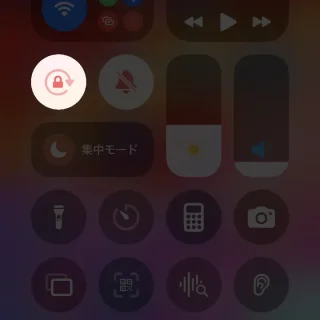iPhoneは一般的に[縦]に持つことがスタンダードとなっていますが、一部の画面では[横]に持って使うこともできます。この時、本体の向きに合わせて画面の表示が[縦]や[横]に切り替わりますが、iPhoneでは「画面を本体の向きに合わせて回転する」のをデフォルトとし「画面を縦に固定する」と言うことができます。
本体と画面の向き
iPhoneを始めとしたスマートフォンは、本体が縦長であり[縦]に持って使うのが主流ですが、動画などの視聴では[横]にして持つなど時と場合で持ち方が変わります。
これは、本体の向きを検知するセンサーが搭載されており、本体の向きに合わせて表示の向きが回転するようにできています。しかし、ユーザー自身が横になって寝ながらスマートフォンを見た場合などでは、センサーは[横]と判断してもユーザーは[縦]での表示が見やすい場合もあります。
このような場合、iPhoneでは「画面を縦に固定する」と言うことができます。もちろん、切り替えれば「画面を本体の向きに合わせて回転する」と言うこともできます。
ただし、オン/オフに関わらず、ホーム画面など一部の画面は[縦]に固定されています。また、フルスクリーンなどでは、[縦]に固定していても[横]になって表示されます。
画面の回転を切り替えるやり方
- コントローセンターを表示します。
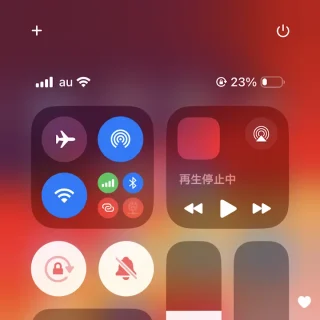
- コントローセンターの【鍵のアイコン】をタップするたびに切り替わります。
画像のようにオンの場合は【縦】に固定されます。オフにすれば本体の向きに合わせて回転します。
画面の回転を切り替えるやり方は以上です。